 Page de garde > Tutoriel logiciel > Comment extraire des fichiers .RAR gratuitement sur Windows et Mac
Page de garde > Tutoriel logiciel > Comment extraire des fichiers .RAR gratuitement sur Windows et Mac
Comment extraire des fichiers .RAR gratuitement sur Windows et Mac
Avez-vous déjà téléchargé un fichier pour découvrir qu'il portait une étrange extension de fichier .rar ? RAR est un format de fichier compressé, un peu comme un fichier ZIP, et dans cet article, nous allons vous montrer comment ouvrir des fichiers RAR sous Windows ou macOS.
Comment ouvrir un fichier RAR sous Windows 11
Windows 11 a ajouté la prise en charge native des fichiers RAR en 2023. Depuis lors, tout ce que vous avez à faire est de double-cliquer sur un RAR, et vous' Vous pourrez visualiser et extraire le contenu.
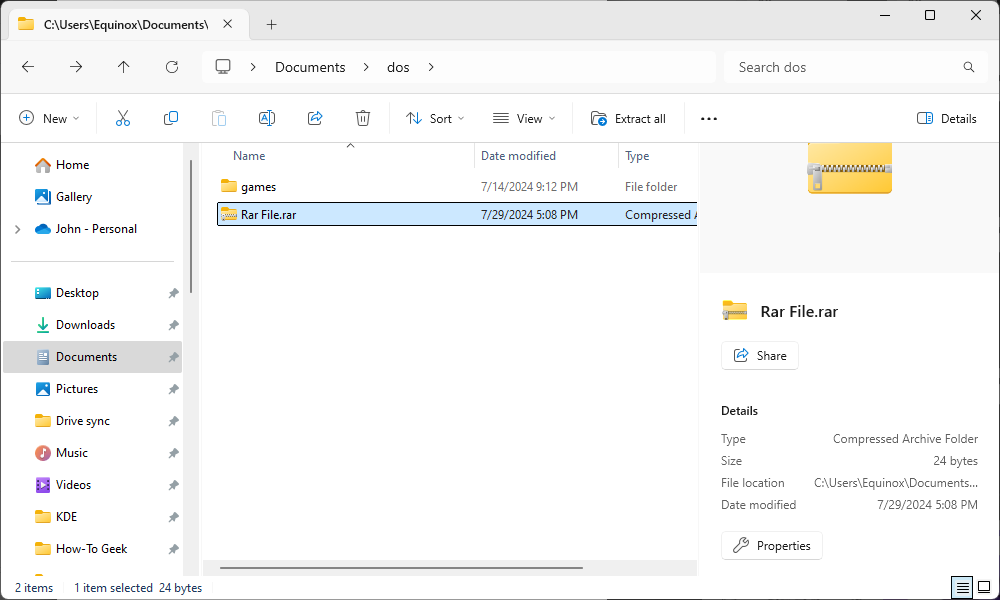
Gardez à l'esprit que Windows 11 n'a qu'une prise en charge limitée des fonctionnalités les plus avancées des fichiers RAR, comme la protection par mot de passe. Vous ne pouvez pas créer, ni même ouvrir, de fichiers RAR protégés par mot de passe à l'aide de l'Explorateur de fichiers sous Windows 11. Au lieu de cela, vous devez utiliser un programme tiers comme 7-Zip ou WinRAR.
Comment ouvrir un fichier RAR dans Windows 10
Il existe une variété d'applications sous Windows qui peuvent ouvrir des fichiers RAR. Le choix par défaut est WinRAR, fait par les développeurs du format de fichier RAR, mais ce n'est pas techniquement une application gratuite, bien que vous pouvez continuer à l'utiliser indéfiniment après l'expiration de la période d'essai. Si vous souhaitez créer des fichiers RAR, WinRAR est votre meilleur choix. Cependant, si vous avez simplement besoin d'extraire un fichier RAR, l'application gratuite et open source 7-Zip est un meilleur choix.
Après avoir téléchargé et installé 7-Zip à partir de leur site Web, vous êtes prêt à partir. Vous pouvez double-cliquer sur n'importe quel fichier RAR pour l'ouvrir dans 7-ZIP et afficher ou extraire les fichiers.
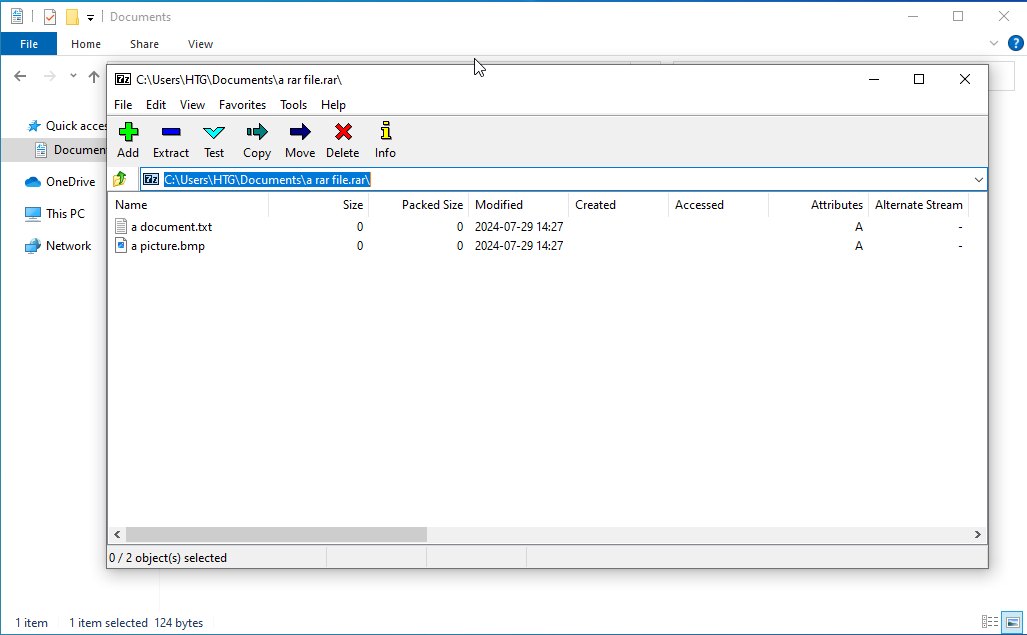
Si vous savez que vous souhaitez extraire les fichiers, vous pouvez le faire sans même ouvrir 7-Zip. Cliquez avec le bouton droit sur n'importe quel fichier RAR, pointez sur le menu "7-Zip", puis sélectionnez l'une des options "Extraire", en fonction de l'endroit où vous souhaitez extraire les fichiers. Notez que si vous disposez d'un ensemble de fichiers .RAR en plusieurs parties, vous souhaiterez extraire le premier fichier de l'ensemble. 7-Zip gérera automatiquement les autres fichiers de l'ensemble.
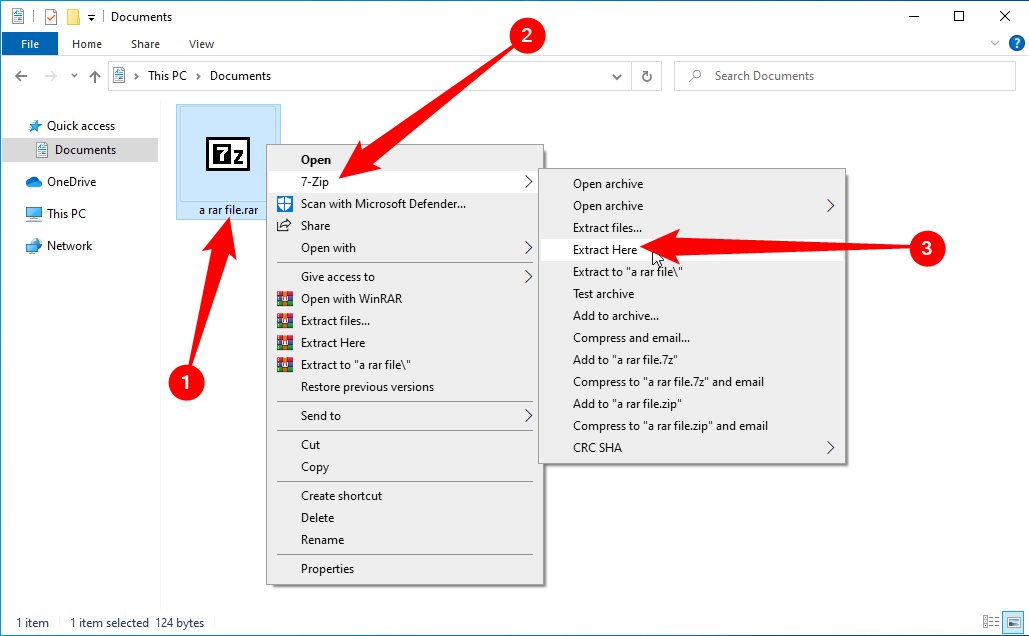
Il existe d'autres applications Windows qui prennent en charge l'extraction de fichiers RAR, mais nous recommandons 7-Zip car il est open source, gratuit et fiable et peut gérer des choses comme l'extraction de fichiers tar.gz, sans oublier que c'est l'application par défaut pour les fichiers 7Z.
Comment ouvrir un fichier RAR sous macOS
Il n'y a pas autant de choix pour ouvrir des fichiers RAR sur macOS que sur la plate-forme Windows plus populaire. Il en reste cependant quelques-uns. Nous recommandons l'application gratuite « The Unarchiver », qui prend parfaitement en charge les fichiers d'archives en plusieurs parties. Après l'installation, vous pouvez lancer The Unarchiver pour associer les types de fichiers à l'application.
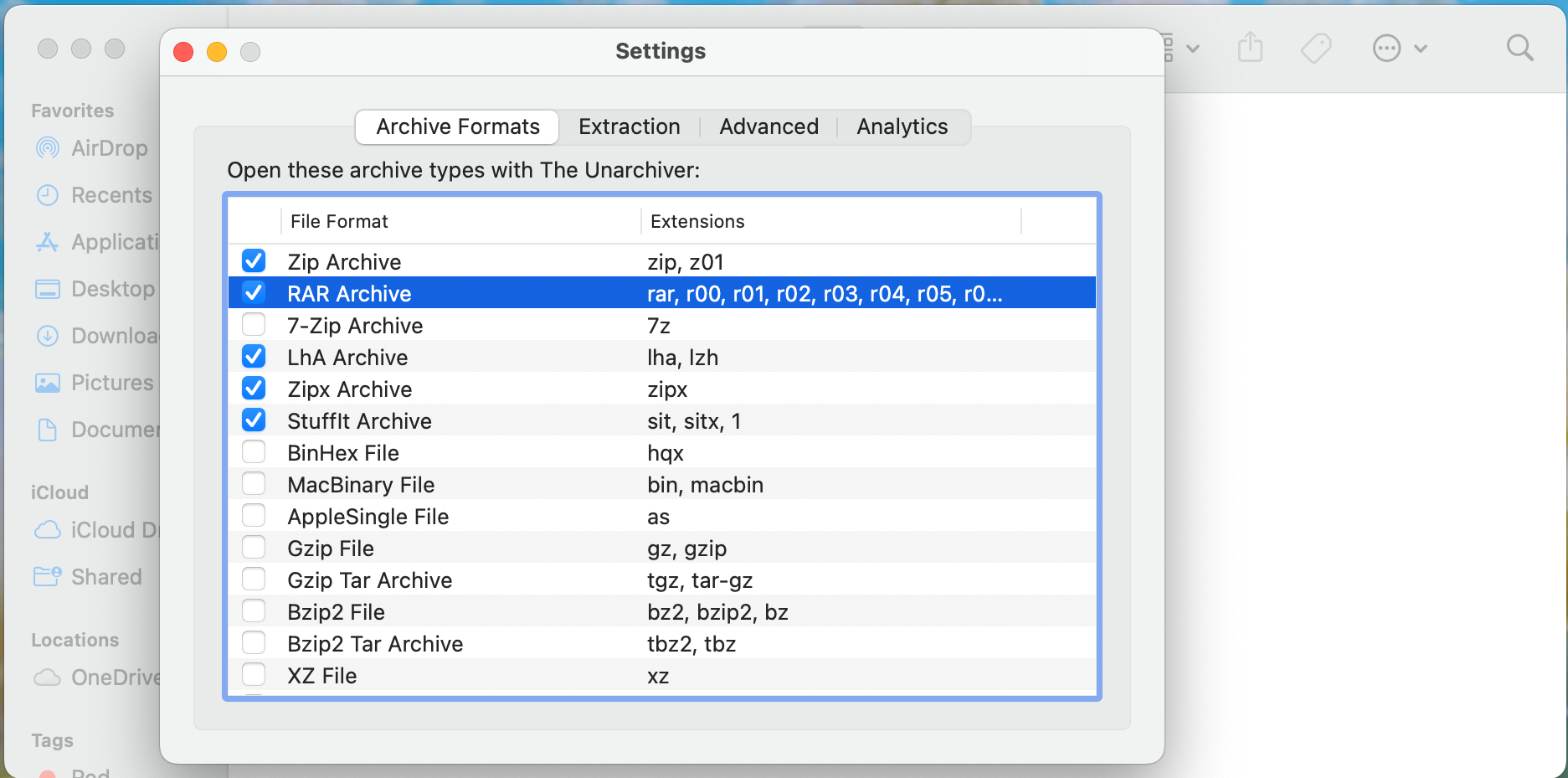
Après avoir associé les types de fichiers, vous pouvez extraire une archive RAR en double-cliquant simplement sur le fichier. L'Unarchiver crée un dossier portant le même nom que l'archive, puis extrait son contenu dans le nouveau dossier. Notez que si vous travaillez avec une archive RAR en plusieurs parties, vous devrez ouvrir le premier fichier de l'ensemble. Le Unarchiver gérera automatiquement les fichiers supplémentaires de l’ensemble.
Vous pouvez également cliquer secondairement (ou Ctrl-Clic) sur le fichier RAR, puis sélectionner Ouvrir avec > The Unarchiver pour extraire le contenu du RAR à la place.
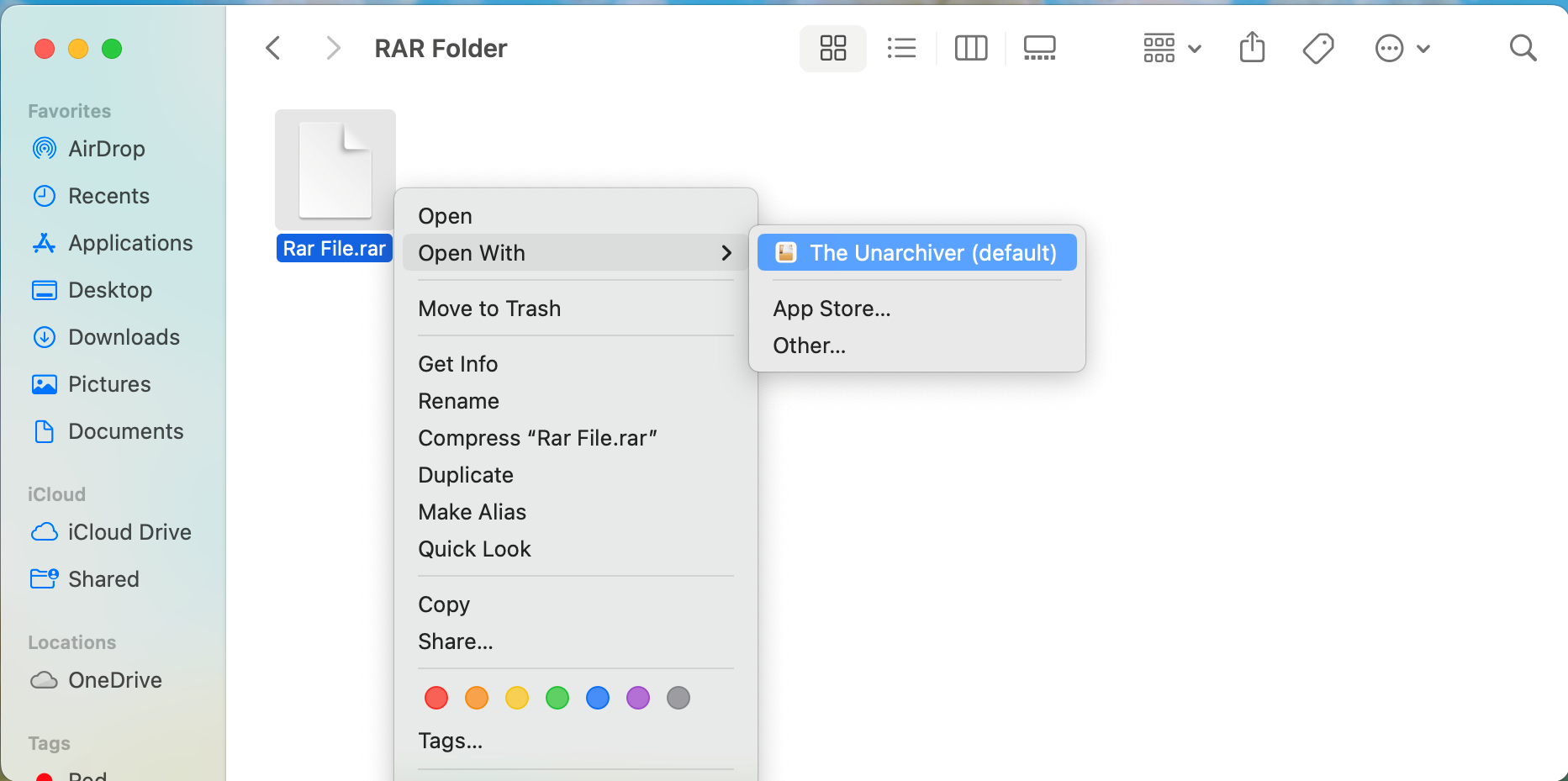 Comment extraire des fichiers RAR sous Linux
Comment extraire des fichiers RAR sous Linux
Vous pouvez facilement extraire un fichier .RAR sous Linux, mais vous devrez probablement d'abord installer le package unrar à l'aide de votre package directeur. Pour faire cela sur une distribution Debian ou Ubuntu, ouvrez simplement un terminal et tapez la commande suivante :
sudo apt install unrar
Une fois que vous avez fait cela, vous pouvez simplement utiliser cette commande pour extraire un fichier RAR dans le répertoire de travail actuel :
unrar e
Vous n'aurez probablement pas affaire à Fichiers RAR sous Linux aussi souvent, sauf si vous téléchargez beaucoup de choses à partir de sites de partage de fichiers. Vous êtes plus susceptible d'avoir affaire à des archives tar ou à bz2.
Types de fichiers | |
Extension | DAT·7Z·BZ2·XML·RTF·XLSX·WEBP·EPUB·MP4· M4A· AVI·MOBI·SVG·MP3·REG·PHP·LOG·PPTX·PDF·MPEG·WMA·M4V·AZW· LIT·TAR·TAR.GZ·RAR |
-
 Votre smartphone a-t-il vraiment besoin d’un protecteur d’écran ?Les smartphones coûtent cher : vous ne voudriez pas dépenser jusqu'à 1 000 $ ou plus et vous retrouver avec un écran rayé. De nombreuses personne...Tutoriel logiciel Publié le 2024-11-05
Votre smartphone a-t-il vraiment besoin d’un protecteur d’écran ?Les smartphones coûtent cher : vous ne voudriez pas dépenser jusqu'à 1 000 $ ou plus et vous retrouver avec un écran rayé. De nombreuses personne...Tutoriel logiciel Publié le 2024-11-05 -
 Comment activer ou désactiver le contrôle des applications intelligentes dans Windows 11Avez-vous déjà téléchargé une application qui posait plus de problèmes qu'elle n'en valait la peine ? Nous y sommes tous allés. Heureusement, ...Tutoriel logiciel Publié le 2024-11-05
Comment activer ou désactiver le contrôle des applications intelligentes dans Windows 11Avez-vous déjà téléchargé une application qui posait plus de problèmes qu'elle n'en valait la peine ? Nous y sommes tous allés. Heureusement, ...Tutoriel logiciel Publié le 2024-11-05 -
 Comment réparer Google Maps lorsqu'il ne fonctionne pasGoogle Maps est souvent un compagnon de voyage fiable, mais des problèmes occasionnels peuvent nous laisser bloqués. Des problèmes tels que des panne...Tutoriel logiciel Publié le 2024-11-05
Comment réparer Google Maps lorsqu'il ne fonctionne pasGoogle Maps est souvent un compagnon de voyage fiable, mais des problèmes occasionnels peuvent nous laisser bloqués. Des problèmes tels que des panne...Tutoriel logiciel Publié le 2024-11-05 -
 4 façons de désactiver Hyper-V sous WindowsMéthode 1 : Utilisation du Panneau de configuration La méthode la plus simple pour désactiver Hyper-V consiste à utiliser le Panneau de configuration....Tutoriel logiciel Publié le 2024-11-05
4 façons de désactiver Hyper-V sous WindowsMéthode 1 : Utilisation du Panneau de configuration La méthode la plus simple pour désactiver Hyper-V consiste à utiliser le Panneau de configuration....Tutoriel logiciel Publié le 2024-11-05 -
 3 façons de corriger l'utilisation élevée de la mémoire de Safari sur MacCorrections de base Fermez les onglets non pertinents : Fermez les onglets que vous n'utilisez pas fréquemment dans Safari. Chaque onglet utilise ...Tutoriel logiciel Publié le 2024-11-05
3 façons de corriger l'utilisation élevée de la mémoire de Safari sur MacCorrections de base Fermez les onglets non pertinents : Fermez les onglets que vous n'utilisez pas fréquemment dans Safari. Chaque onglet utilise ...Tutoriel logiciel Publié le 2024-11-05 -
 Corrigez une erreur inattendue et Roblox doit quitterSi vous aimez jouer à des jeux, vous devez être familier avec Roblox. C'est une plateforme de jeu très populaire. Cependant, vous pouvez parfois r...Tutoriel logiciel Publié le 2024-11-05
Corrigez une erreur inattendue et Roblox doit quitterSi vous aimez jouer à des jeux, vous devez être familier avec Roblox. C'est une plateforme de jeu très populaire. Cependant, vous pouvez parfois r...Tutoriel logiciel Publié le 2024-11-05 -
 5 façons écologiques d’augmenter les performances de votre PC vieillissant1. Nettoyer et réappliquer la pâte thermique Au fil du temps, que vous ayez acheté un PC ou un ordinateur portable pré-construit ou que vous l&#...Tutoriel logiciel Publié le 2024-11-05
5 façons écologiques d’augmenter les performances de votre PC vieillissant1. Nettoyer et réappliquer la pâte thermique Au fil du temps, que vous ayez acheté un PC ou un ordinateur portable pré-construit ou que vous l&#...Tutoriel logiciel Publié le 2024-11-05 -
 Comment changer la couleur de la barre des tâches dans Windows 11Changer la couleur de la barre des tâches est un moyen simple mais efficace d'ajouter votre touche au canevas numérique. Que vous soyez minimalis...Tutoriel logiciel Publié le 2024-11-05
Comment changer la couleur de la barre des tâches dans Windows 11Changer la couleur de la barre des tâches est un moyen simple mais efficace d'ajouter votre touche au canevas numérique. Que vous soyez minimalis...Tutoriel logiciel Publié le 2024-11-05 -
 Comment désactiver le son des messages envoyés sur iPhone et AndroidLes notifications et les sons vous informent de l'arrivée de nouveaux messages, mais certains sons, comme celui émis lorsque vous envoyez un messa...Tutoriel logiciel Publié le 2024-11-05
Comment désactiver le son des messages envoyés sur iPhone et AndroidLes notifications et les sons vous informent de l'arrivée de nouveaux messages, mais certains sons, comme celui émis lorsque vous envoyez un messa...Tutoriel logiciel Publié le 2024-11-05 -
 L'iPhone ou l'iPad chauffent ? Découvrez pourquoi et comment y remédierMais il y a une différence entre un appareil chaud au toucher et un autre qui surchauffe. Nous découvrirons les raisons et discuterons des raisons po...Tutoriel logiciel Publié le 2024-11-05
L'iPhone ou l'iPad chauffent ? Découvrez pourquoi et comment y remédierMais il y a une différence entre un appareil chaud au toucher et un autre qui surchauffe. Nous découvrirons les raisons et discuterons des raisons po...Tutoriel logiciel Publié le 2024-11-05 -
 4 correctifs pour les raccourcis du bureau qui ne fonctionnent pas sous Windows 11Corrections de base : Redémarrer l'ordinateur : Parfois, un redémarrage suffit, car il est suffisamment puissant pour forcer l'arrêt des proc...Tutoriel logiciel Publié le 2024-11-05
4 correctifs pour les raccourcis du bureau qui ne fonctionnent pas sous Windows 11Corrections de base : Redémarrer l'ordinateur : Parfois, un redémarrage suffit, car il est suffisamment puissant pour forcer l'arrêt des proc...Tutoriel logiciel Publié le 2024-11-05 -
 Comment réparer l'erreur de mise à jour Windows 0x80070658 : guide étape par étapePour garantir des performances informatiques optimales, l'installation en temps opportun des dernières mises à jour Windows est cruciale. Les util...Tutoriel logiciel Publié le 2024-11-05
Comment réparer l'erreur de mise à jour Windows 0x80070658 : guide étape par étapePour garantir des performances informatiques optimales, l'installation en temps opportun des dernières mises à jour Windows est cruciale. Les util...Tutoriel logiciel Publié le 2024-11-05 -
 Comment utiliser l'IA pour analyser les données ExcelCopilot AI de Microsoft a été déployée dans sa suite d'applications majeures, y compris la plate-forme de feuille de calcul de longue date qu'...Tutoriel logiciel Publié le 2024-11-05
Comment utiliser l'IA pour analyser les données ExcelCopilot AI de Microsoft a été déployée dans sa suite d'applications majeures, y compris la plate-forme de feuille de calcul de longue date qu'...Tutoriel logiciel Publié le 2024-11-05 -
 6 façons de réparer les AirTags qui n’apparaissent pas dans Find MyDu suivi de vos clés de voiture au contrôle de vos animaux de compagnie, les cas d'utilisation des Apple AirTags sont multiples. Ces AirTags peuve...Tutoriel logiciel Publié le 2024-11-05
6 façons de réparer les AirTags qui n’apparaissent pas dans Find MyDu suivi de vos clés de voiture au contrôle de vos animaux de compagnie, les cas d'utilisation des Apple AirTags sont multiples. Ces AirTags peuve...Tutoriel logiciel Publié le 2024-11-05 -
 Erreur Windows Update 0x800f0985 : comment la réparer sous Windows 11Les mises à jour Windows sont nécessaires, mais des problèmes inévitables peuvent parfois survenir lors du processus de mise à jour, comme l'erreu...Tutoriel logiciel Publié le 2024-11-05
Erreur Windows Update 0x800f0985 : comment la réparer sous Windows 11Les mises à jour Windows sont nécessaires, mais des problèmes inévitables peuvent parfois survenir lors du processus de mise à jour, comme l'erreu...Tutoriel logiciel Publié le 2024-11-05
Étudier le chinois
- 1 Comment dit-on « marcher » en chinois ? 走路 Prononciation chinoise, 走路 Apprentissage du chinois
- 2 Comment dit-on « prendre l’avion » en chinois ? 坐飞机 Prononciation chinoise, 坐飞机 Apprentissage du chinois
- 3 Comment dit-on « prendre un train » en chinois ? 坐火车 Prononciation chinoise, 坐火车 Apprentissage du chinois
- 4 Comment dit-on « prendre un bus » en chinois ? 坐车 Prononciation chinoise, 坐车 Apprentissage du chinois
- 5 Comment dire conduire en chinois? 开车 Prononciation chinoise, 开车 Apprentissage du chinois
- 6 Comment dit-on nager en chinois ? 游泳 Prononciation chinoise, 游泳 Apprentissage du chinois
- 7 Comment dit-on faire du vélo en chinois ? 骑自行车 Prononciation chinoise, 骑自行车 Apprentissage du chinois
- 8 Comment dit-on bonjour en chinois ? 你好Prononciation chinoise, 你好Apprentissage du chinois
- 9 Comment dit-on merci en chinois ? 谢谢Prononciation chinoise, 谢谢Apprentissage du chinois
- 10 How to say goodbye in Chinese? 再见Chinese pronunciation, 再见Chinese learning
























